设计稿转为xaml后,设计师开始review UI了,发现图片都模糊了。
这一张很神奇,三个图片都是同一张,中间的那个最清楚,上面的这个左右两边清楚,下面的那个四个边都不清楚。
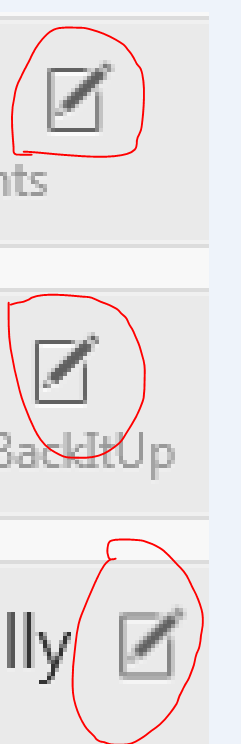
这一张,右边是原图,左边是模糊的图,同比放大的。
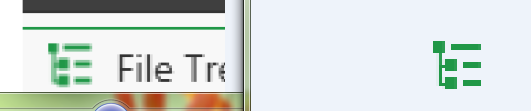
于是开始查原因:
1. 检查图片,png, DPI=72,Stretch="None",原图尺寸和xaml里面写的尺寸一致。
如果替换为大尺寸的原图,使用时,size写的小一点,同比例缩小,没问题。
2. 第一反应是像素对齐,SnapsToDevicePixels="True", 搞上去,没用。
3. 把图片拷贝到空白的项目里面,发现有的图片模糊,有的不模糊。布局复杂一点,模糊的概率大。
4. 改变项目中的xaml 布局,神奇的出现了,左右两个边清晰了,上下还是模糊的,换个地方,上下左右都模糊。
左边是原图,右边是WPF的图。
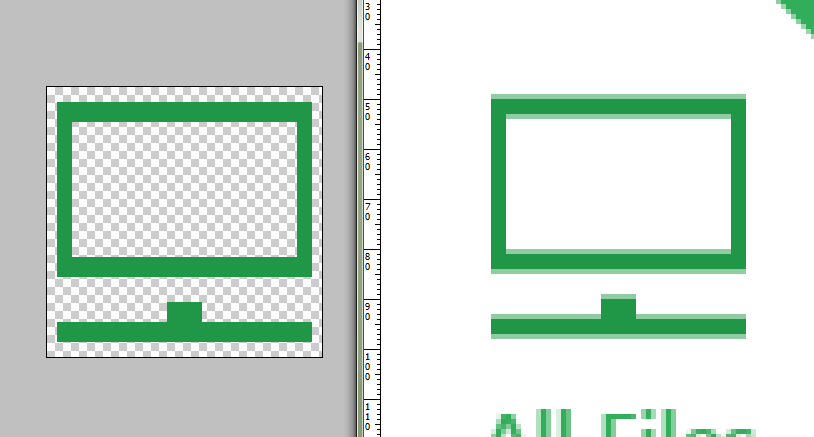
神奇啊,估计是布局的问题。
Grid里面放了这些图片,如果像素里面有小数点,可能会出现这种情况。但是没想到那个可爱的属性啊。
5.开始在Image上下功夫,发现了这个属性, RenderOptions.BitmapScalingMode,里面几个枚举值,一个一个试。
class="Apple-interchange-newline" />Unspecified使用默认位图缩放模式,即 Linear。
LowQuality使用双线性位图缩放,虽然速度比 HighQuality 快,但输出质量较低。 LowQuality 模式与 Linear 模式相同。
HighQuality使用高质量位图缩放,虽然速度比 LowQuality 模式慢,但输出质量更高。 HighQuality 模式与 Fant 模式相同。
Linear使用线性位图缩放,虽然速度比 HighQuality 模式快,但输出质量较低。
Fant使用超高质量 Fant 位图缩放,虽然速度比所有其他位图缩放模式都慢,但输出质量更高。
NearestNeighbor使用最近邻域位图缩放,当使用软件光栅器时,该缩放提供优于 LowQuality 模式的性能。 该模式常用于放大位图。
MSDN:http://msdn.microsoft.com/zh-cn/library/system.windows.media.bitmapscalingmode(v=vs.100).aspx
当我试到最后一个时,奇迹发生了,图片居然不模糊了!上面那些问题都不存在了。
6. 小小的兴奋之后,发现圆圆的图片出问题了,锯齿明显:

这么简单的图片居然锯齿了.....
7.于是开始了各种猜想,别的同事也在一起看。
有的提议用Rectangle+ImageBrush,我觉得替换工作量有点大。
有同事说 用UseLayoutRounding="True", 这个试了之后,问题马上解决了。
MSDN查了,发现解释和我们碰到的情况一样:
获取或设置一个值,该值确定对象及其可视化子树的呈现是否应使用将呈现与整像素对齐的舍入行为。
msdn:http://msdn.microsoft.com/zh-cn/library/system.windows.uielement.uselayoutrounding(v=VS.95).aspx
目的就是为了把不足一个像素的,设为一个像素。
到此问题解决。
教训:刚想到【像素对齐】时,没有使劲儿的 查资料,自己瞎搞,浪费了时间。